本文共计1298个字,预计阅读时长5.2分钟。
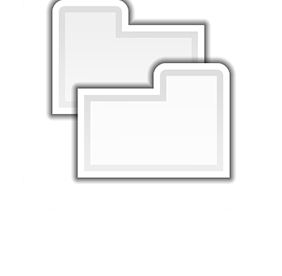
最近,Win11终于迎来了一项史诗级的更新:资源管理器开始像浏览器一样支持多标签了!
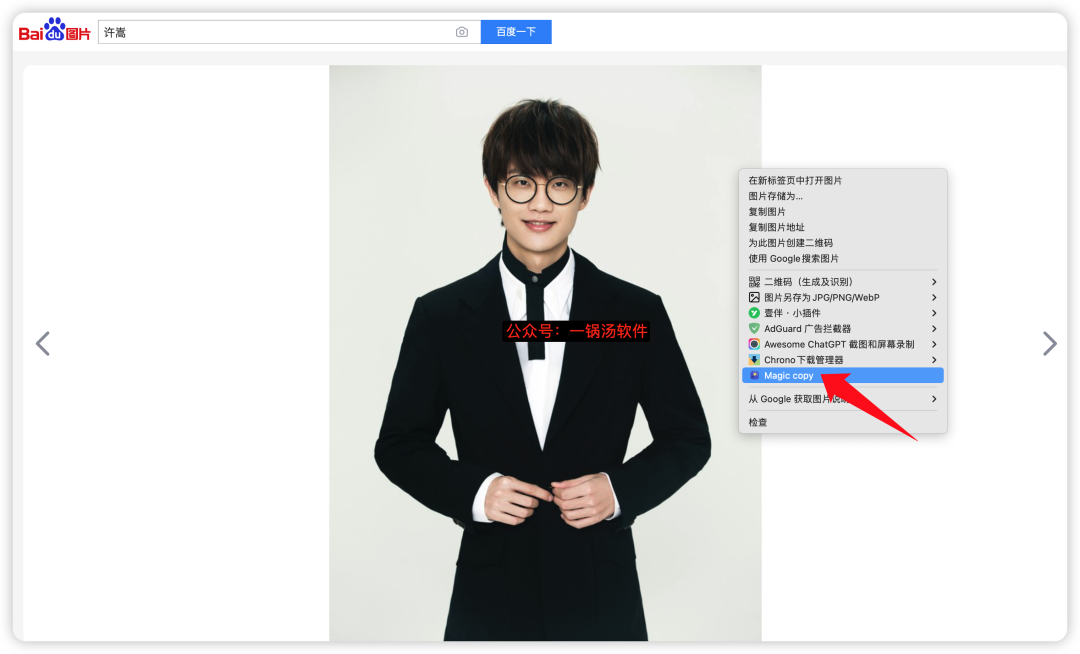
虽然微软每次更新一个新功能都会带来一堆Bug,但比起延续了多年的资源管理器,确实好用了不少。
可惜这是Win11专享功能,Win10就没戏了。
今天,趣哥要给大家分享的是一款可以在Win10上实现任务管理器多标签的软件,哪怕是已经用上新版资源管理器的Win11用户看了也会眼馋。
WindowsTabs(电脑)软件无需安装,下载后双击即可运行。
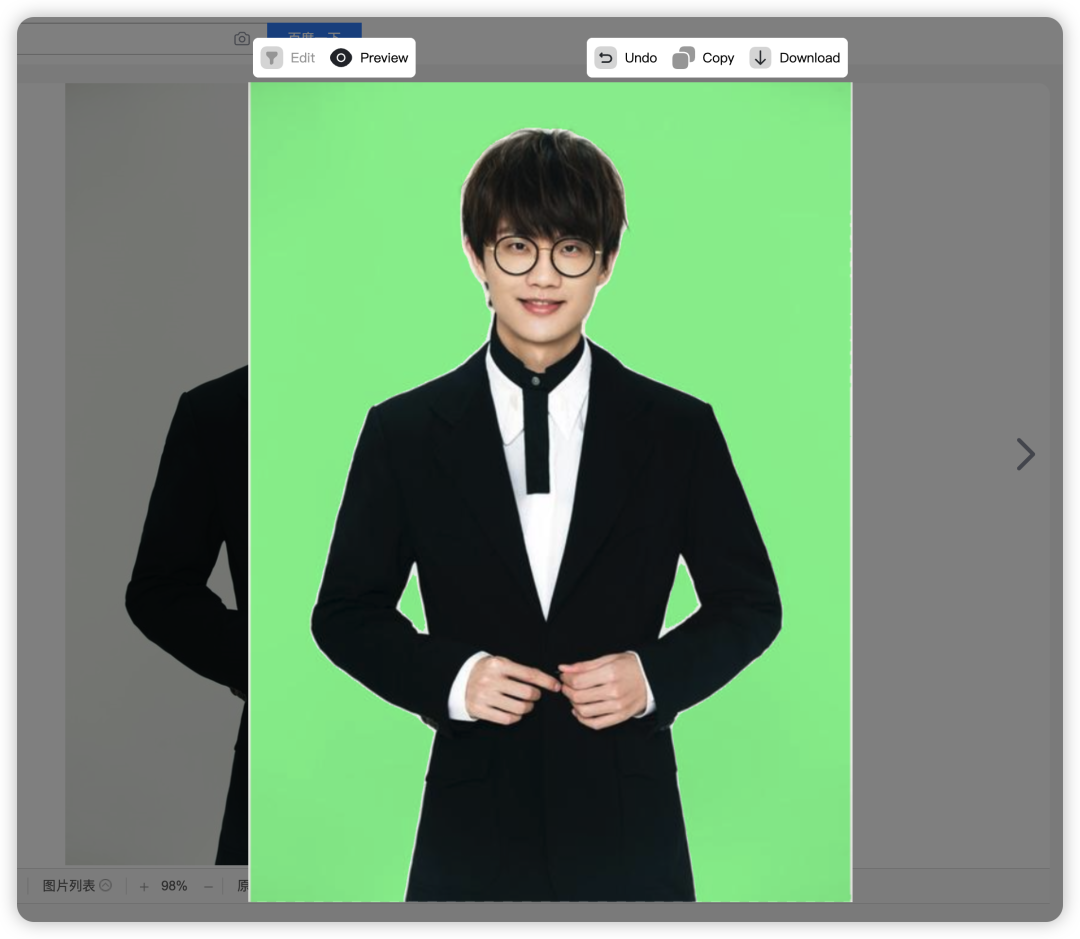
软件的功能那是相当强悍,别看它体积只有不到5兆的大小,和它一比,Win11的新版标签页也只能算是弟弟。
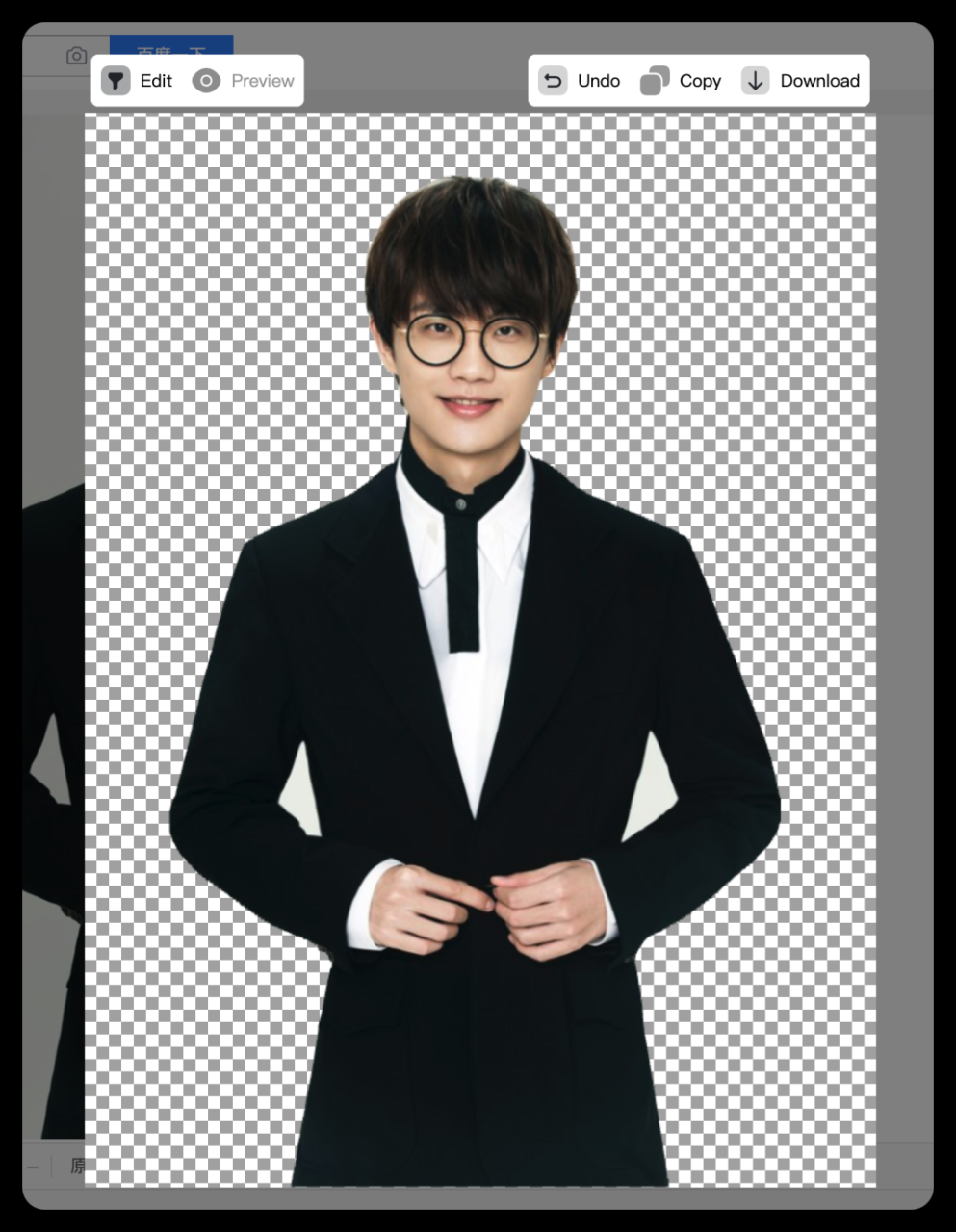
万物皆可多标签
软件的第一个强悍之处在于,无论是打开什么软件,它都能将其转变为标签的窗口。
资源管理器的多标签不过是它最最基本的技能而已。
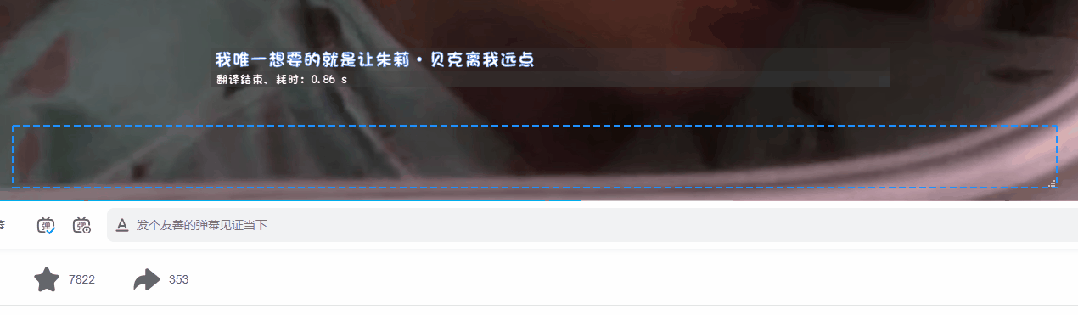
像微信,也能轻松实现多标签管理,尤其是在阅读公众号文章时,非常方便不同文章之间的切换。
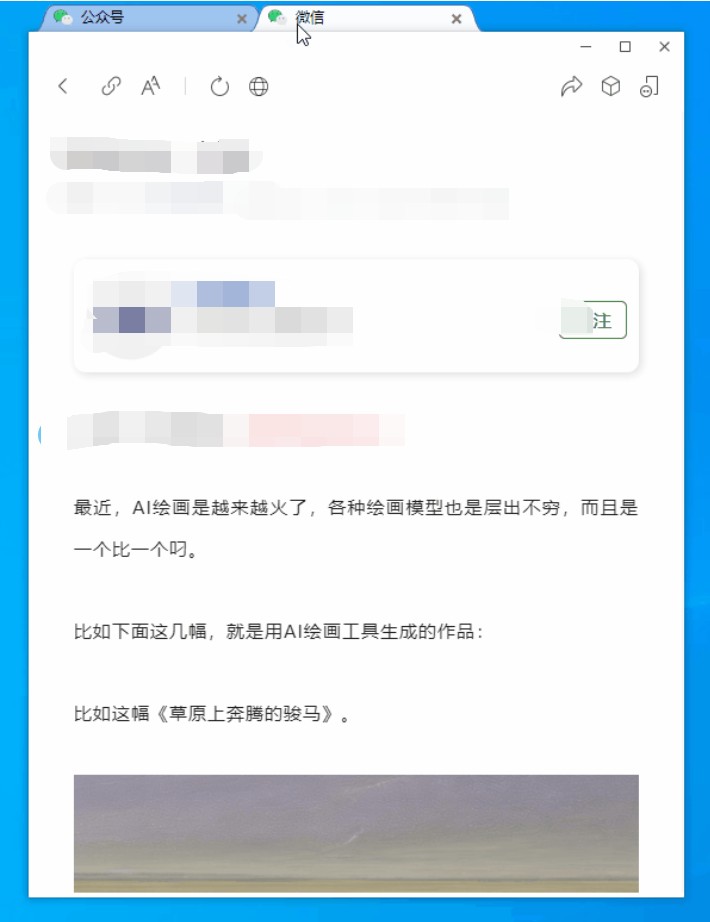
另外,软件还可以对打开的标签进行重命名,以便在打开标签很多时快速找到自己需要的那个,提高工作效率。
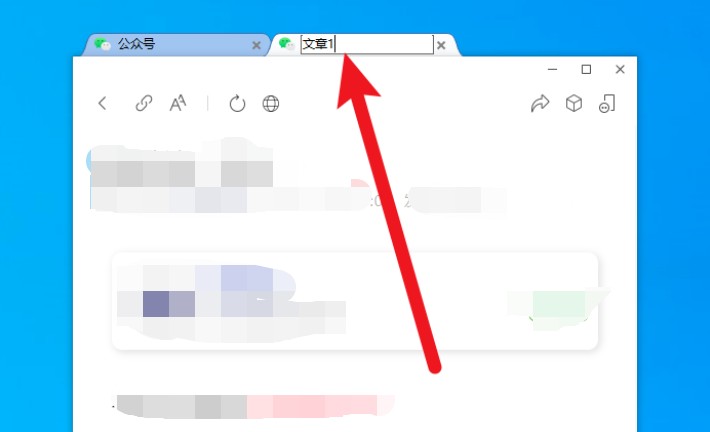
混合式标签
软件还有一个非常牛掰的地方:可以将任意软件的标签混合到一起,点击标签就能像切换浏览器标签一样切换不同软件。
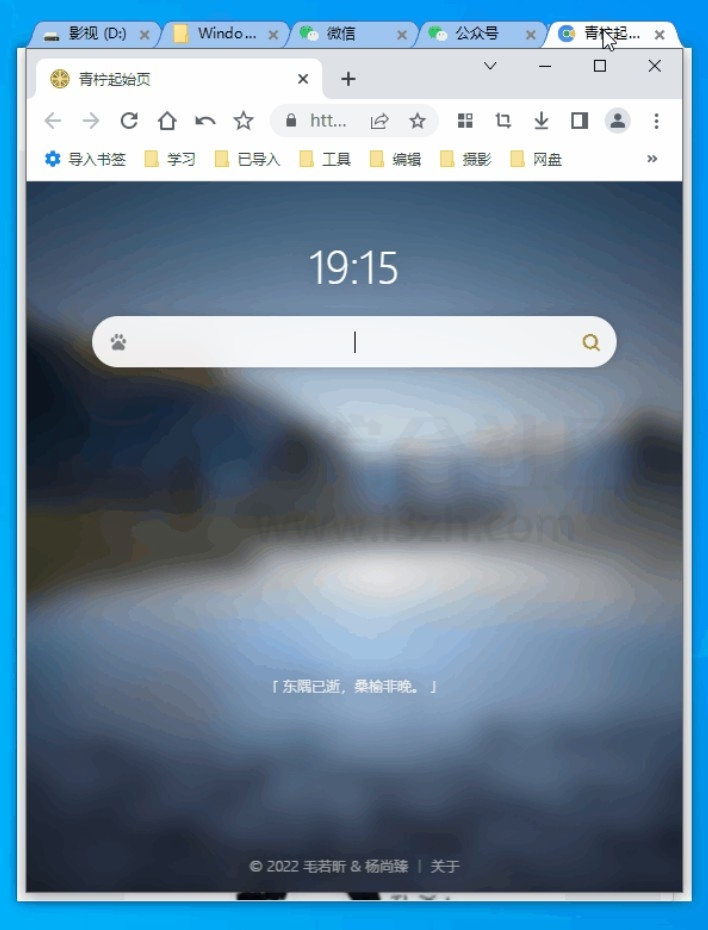
除上面展示的软件外,甚至连Adobe系列软件也能轻松混合,方便随手切换,提高效率。
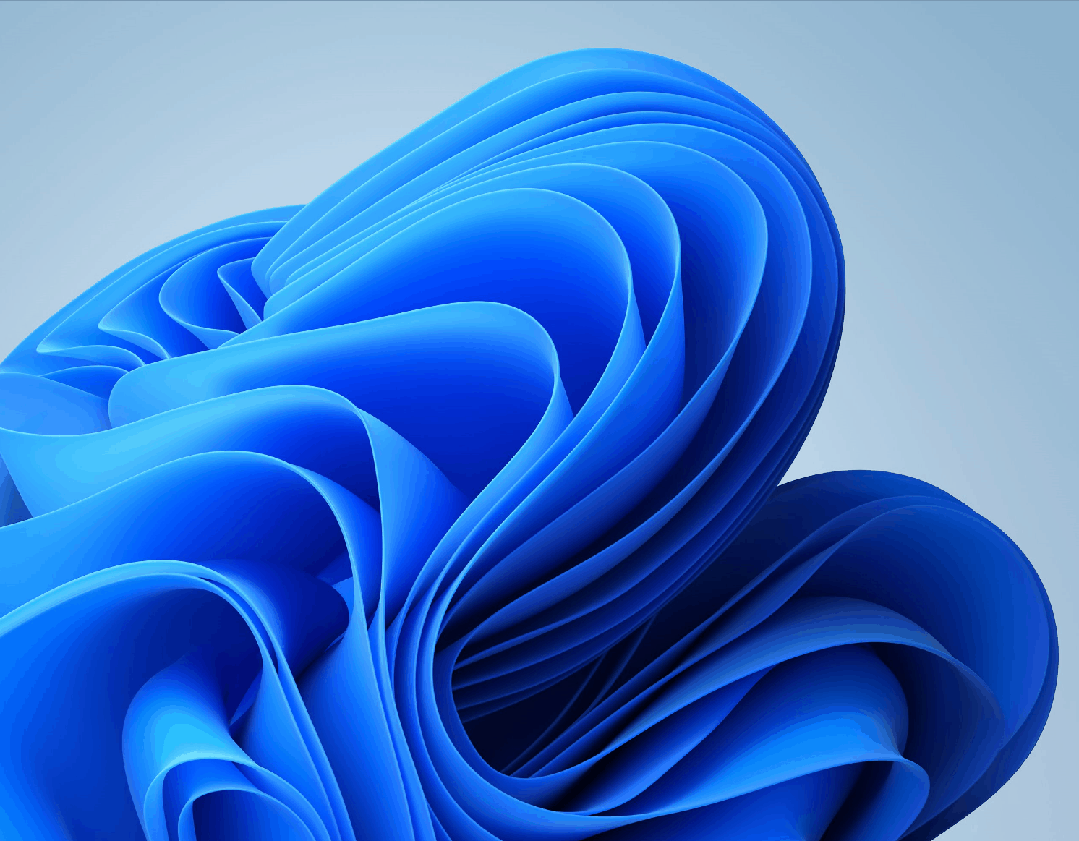
超多个性化设置
上面给大家展示的都是软件的基本用法,在设置中还隐藏着许多强悍的功能,简单设置一番即可让软件用起来更顺手。
在外观设置中,可以自行调节标签的大小、背景、边框颜色等内容,使多标签界面看起来更舒服。
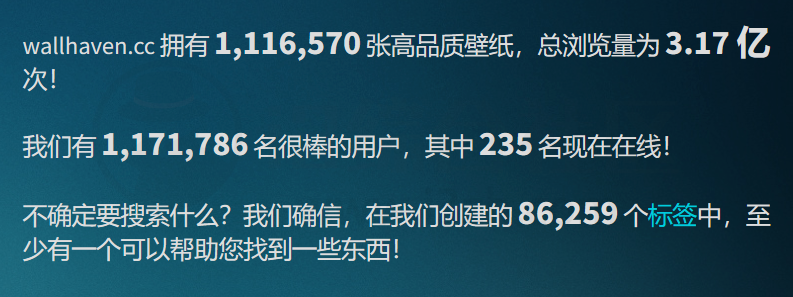
软件还支持快捷键切换,按下Ctrl alt 键盘左/右键,就能在不同标签间自由切换。
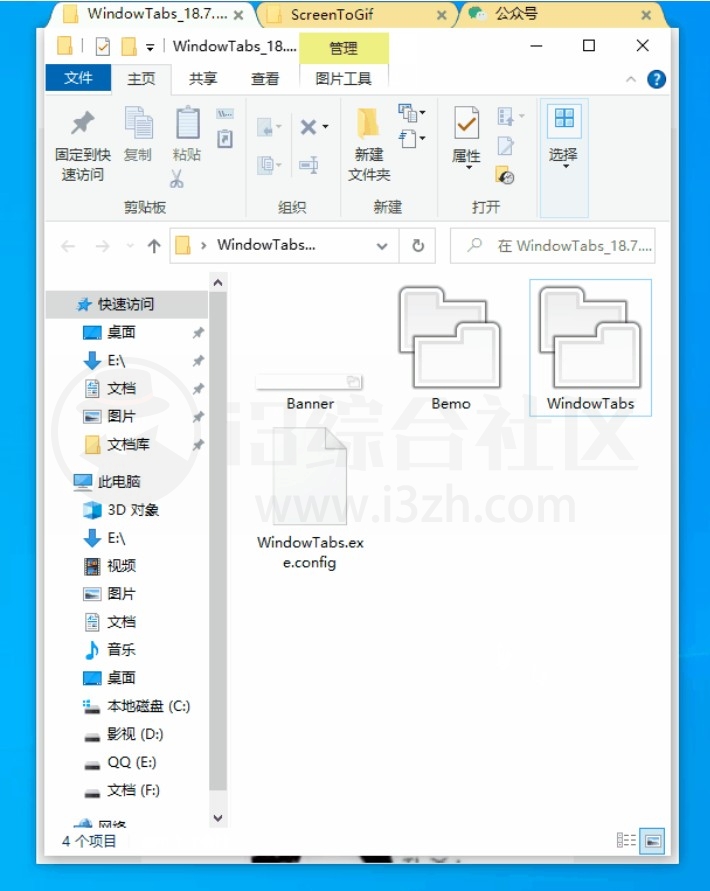
有时候,如果打开的软件过多,电脑的任务就会爆满,看起来非常难受,想找自己需要的软件非常麻烦,windowsTab可以将不同软件的合并到一起,使桌面看起来更美观。

软件还支持编组功能,可以将不同软件放到一起,以后使用时只需选中编组,点击一下还原,就能一键打开需要的所有软件。
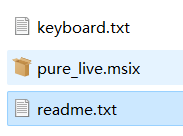
效果演示:
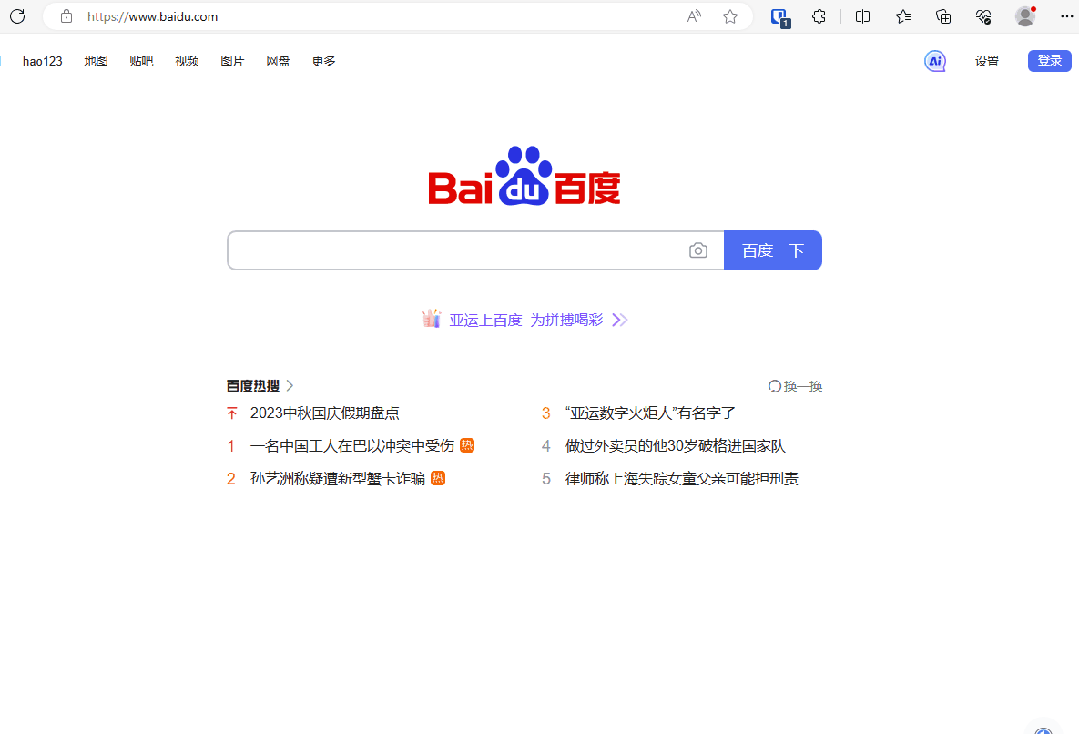
比起Win11刚刚更新的多标签,WindowsTab的功能更加丰富,玩法也更多,如果你非常喜欢多标签软件,WindowsTab一定是你必备的一款软件!
WindowsTabs:https://pan.quark.cn/s/6a6830efad4e
备用链接: